TA Triumph-Adler DC 2062 Manuel d'utilisation
Page 42
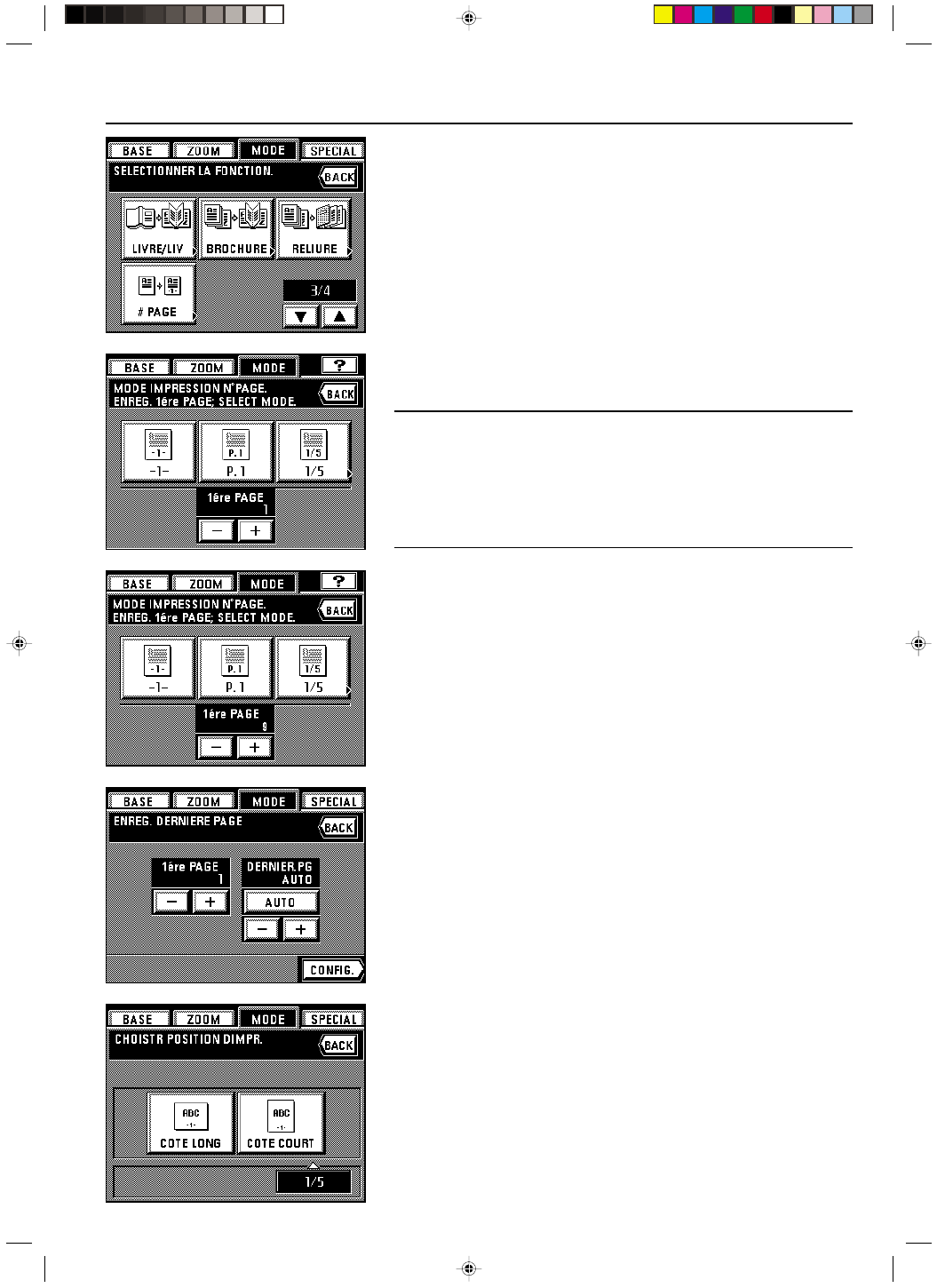
Section 5 AUTRES FONCTIONS UTILES
2A080030A
KM-6230 (KME)
/ 131
5-4
3. Effleurer la touche “# PAGE”. (Si cette touche n’est pas affichée, effleurer la touche “
▼” ou
la touche “
▲” jusqu’à ce qu’elle apparaisse.)
L’écran de réglage pour l’impression de numéros de page apparaîtra.
4. Pour changer la feuille à partir de laquelle la numérotation de page commencera, effleurer
la touche “+” ou la touche “-” sous la zone “1ère PAGE”.
La numérotation peut commencer à partir de n’importe quelle feuille entre “-10” et “999”.
* Il n’est pas possible de sélectionner “0”.
INFORMATION
• Lorsqu’un chiffre négatif (-) est sélectionné, cela signifie que l’impression des numéros de pages ne
commencera pas avant que ce nombre d’originaux ait été copié. En d’autres termes, une fois la copie
du nombre d’originaux spécifié (par le nombre négatif) terminée, le numéro de page des copies effectuées
à partir de l’original suivant sera indiqué en tant que première page. Par exemple, lorsque les copies du
troisième original doivent être désignées comme première page, entrer “-2” sous la zone “1ère PAGE”.
• Pour que le premier original soit désigné par un numéro de page autre que un, entrer le numéro (un
nombre positif) devant être utilisé. Par exemple, pour que les copies du premier original soient désignées
comme page 3, entrer “3” sous la zone “1ère PAGE”.
5. Sélectionner le style de numérotation devant être utilisé parmi “-1-”, “P.1” et “1/5”.
Si “-1-” ou “P.1” a été sélectionné, passer à l’étape 8.
Si “1/5” a été sélectionné, passer à l’étape suivante.
6. Effleurer la touche “+” ou la touche “-” sous la zone “DERNIER.PG” afin d’entrer le nombre
total d’originaux devant être copiés. (Il est possible de sélectionner n’importe quel nombre
compris entre “1” et “999”.)
* Pour que le copieur compte automatiquement le nombre total de pages lors de l’analyse
des documents et règle également le nombre de la zone “DERNIER.PG”, effleurer la
touche “AUTO”.
7. Effleurer la touche “CONFIG.”.
8. Sélectionner l’emplacement où les numéros de page doivent être imprimés sur les copies.
Le panneau de touches à effleurement retournera à l’écran de base.